La liasse fiscale est un ensemble de documents financiers standardisés que les entreprises doivent soumettre annuellement à la DGFiP (Direction Générale des Finances Publiques). Avec Odoo v18, il est possible de synchroniser automatiquement vos données comptables avec la plateforme Teledec pour simplifier la préparation et l'envoi électronique de la liasse fiscale.
Suivez ce guide pour connecter votre instance Odoo avec Teledec et soumettre votre liasse fiscale.
1. Création du compte Teledec
Pour commencer, si vous n'avez pas encore de compte Teledec, suivez ces étapes :
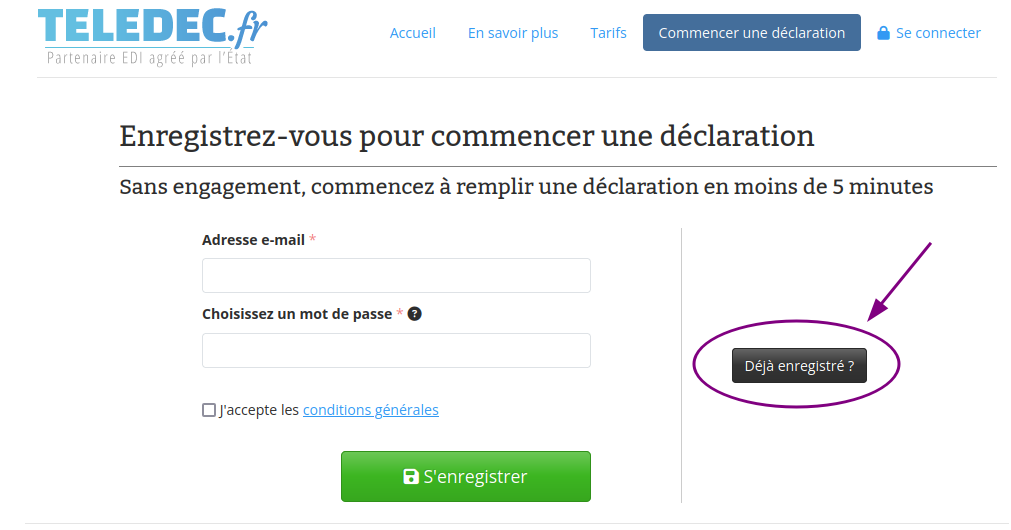
- Accédez à la page de création de compte Teledec.
- Remplissez le champ Adresse e-mail avec une adresse valide.
- Choisissez un mot de passe sécurisé.
- Cochez la case pour accepter les conditions générales.
- Cliquez sur S'enregistrer pour valider.
- Entrez le numéro SIREN de votre entreprise.
Note : Si le compte existe déjà, cliquez sur Déjà enregistré ?.
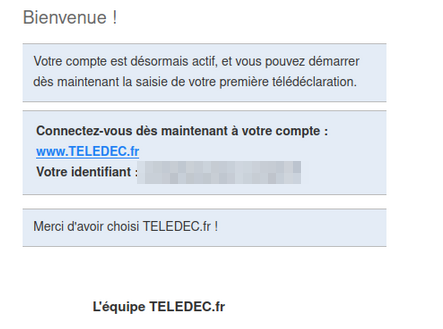
2. Enregistrement de l'entreprise et informations fiscales
Une fois votre compte créé, enregistrez les informations de votre entreprise :
- Allez dans Vos entreprises et cliquez sur Enregistrer votre entreprise.
- Remplissez les champs suivants :
- Nom de l'entreprise : Nom de votre société.
- Forme juridique : Choisissez la forme juridique appropriée.
- Les comptes sont clôturés le : Date de clôture des comptes.
- Régime d'imposition, choix de la liasse : Sélectionnez votre régime fiscal.
- Adresse du siège social : Adresse complète.
- Nom du représentant légal : Prénom et nom du représentant.
- Agissant en qualité de : Fonction exercée (ex. : Gérant, Président).
- Numéro de téléphone : Numéro de contact.
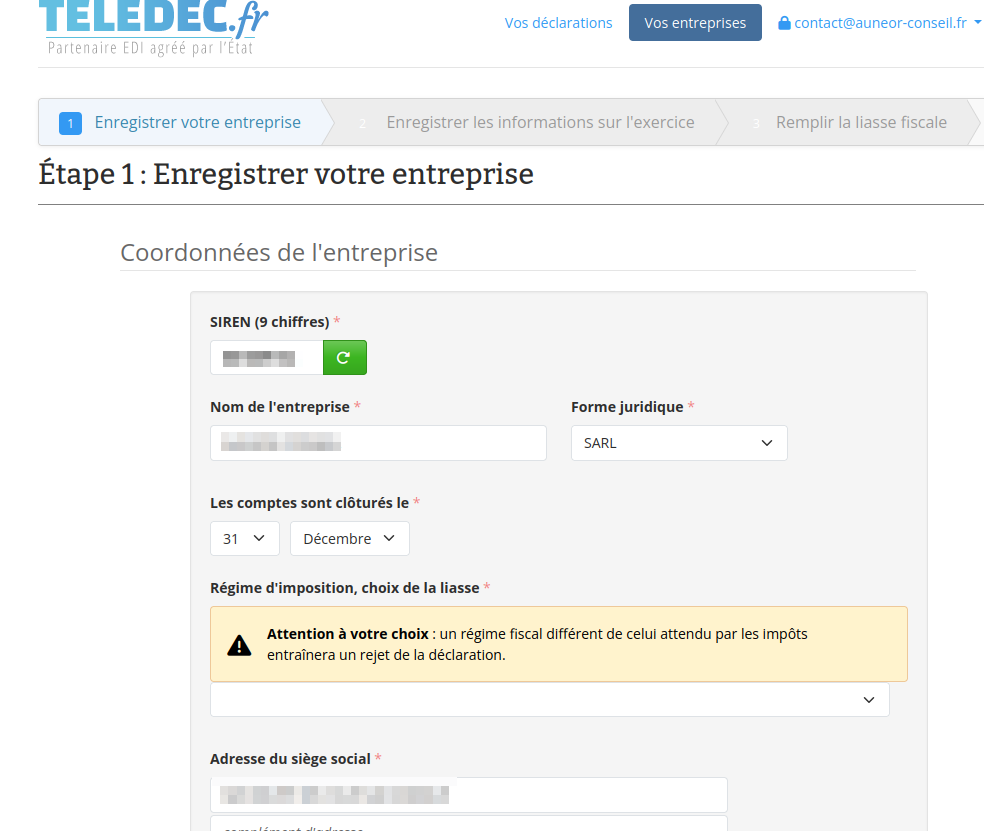
- Cliquez sur Sauvegarder pour continuer.
- Renseignez les informations sur l'exercice fiscal :
- Date de début et de fin de l'exercice.
- Durée de l'exercice précédent.
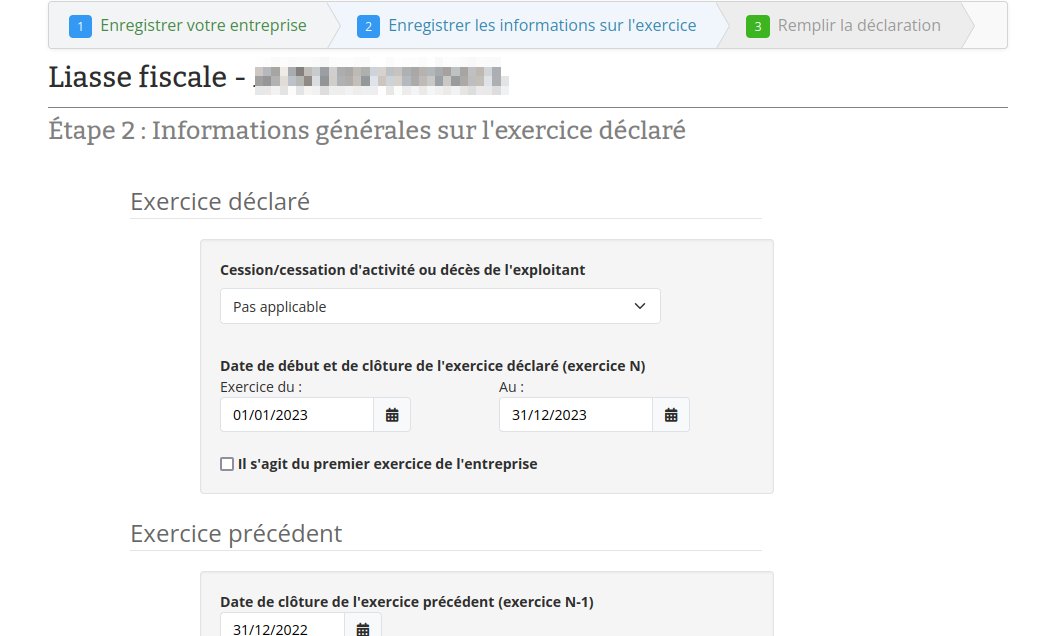
- Une fois sauvegardé, la liste des documents inclus dans la liasse fiscale s'affiche.
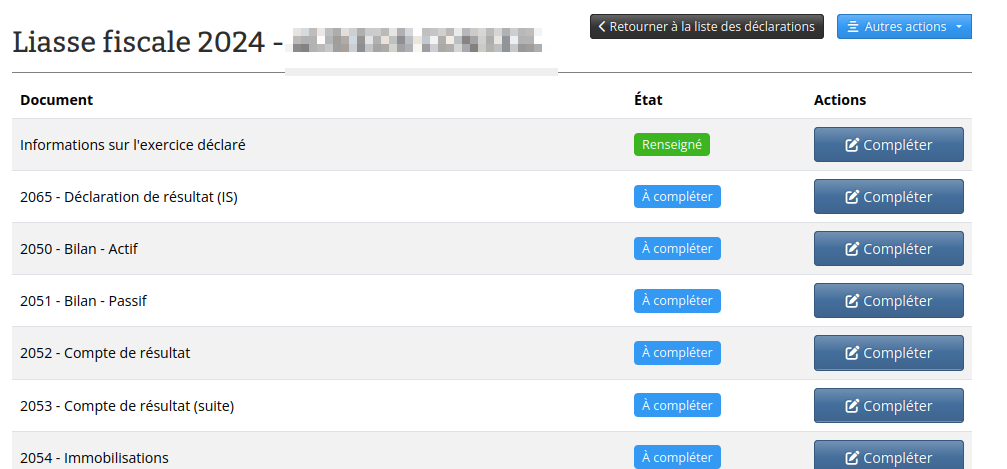
Conseil :
- La colonne Etat indique l'avancement des documents.
- Cliquez sur Compléter pour remplir un document.
- Pour imprimer une version vierge, cliquez sur Imprimer la déclaration.
3. Synchronisation des données avec Odoo
Pour remplir automatiquement votre liasse fiscale avec les données d'Odoo, suivez ces étapes :
- Cliquez sur Autres actions en haut à droite.
- Sélectionnez Synchroniser avec un logiciel tiers.
- Choisissez Synchroniser cette liasse avec Odoo.
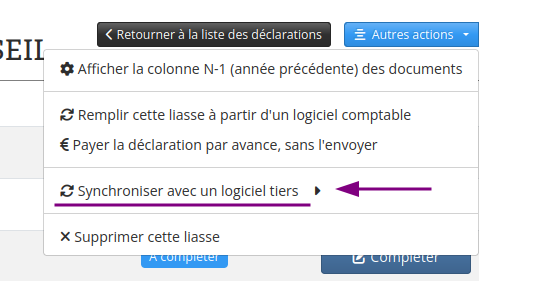
Configuration de la synchronisation :
Dans la fenêtre Synchroniser cette liasse avec Odoo, remplissez les champs suivants :
- Nom / URL complète de la base de données Odoo : Indiquez l'URL complète de votre base Odoo.
Note : Activez l'option Je voudrais donner une URL complète hors .odoo.com si nécessaire.
- Nom de l'utilisateur : Nom d'utilisateur associé à votre compte Odoo.
- Clé API : Clé API générée dans votre instance Odoo.
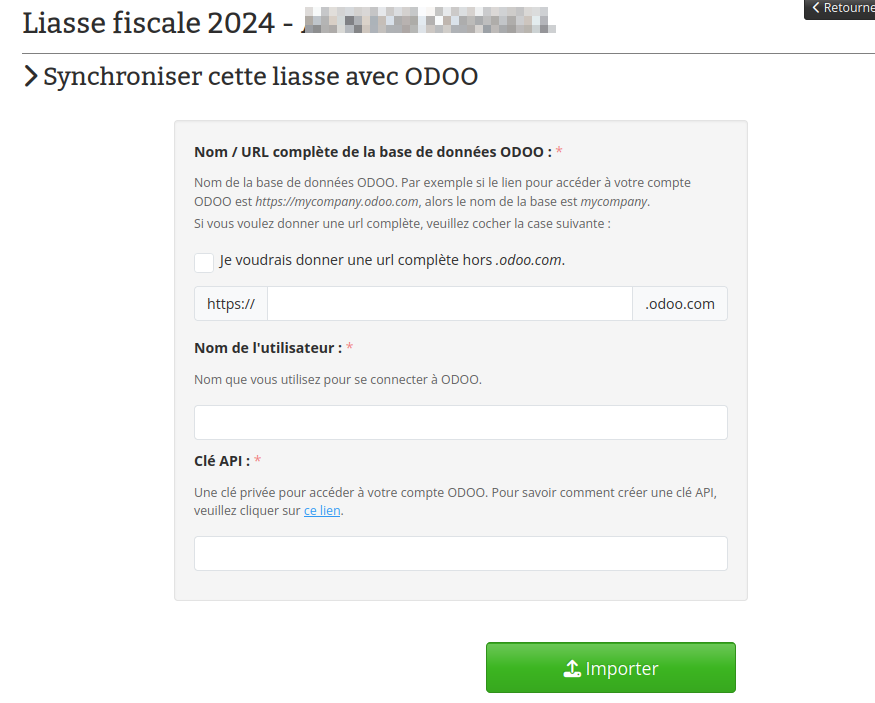
- Cliquez sur Importer pour lancer la synchronisation.
Confirmation de la synchronisation :
- Dans la fenêtre Confirmation de la synchronisation de la liasse avec Odoo :
- Vérifiez les montants importés.
- Apportez les modifications nécessaires si besoin.
- Cliquez sur Importer la balance pour valider.
Important : En cliquant sur Importer la balance, les modifications manuelles antérieures peuvent être écrasées.
4. Paiement et envoi de la déclaration
Une fois la synchronisation terminée et la liasse complète, suivez ces étapes pour la soumission finale :
- Cliquez sur Paiement & envoi de la déclaration.
- Suivez les instructions pour procéder au paiement.
- Envoyez la déclaration électroniquement à la DGFiP.
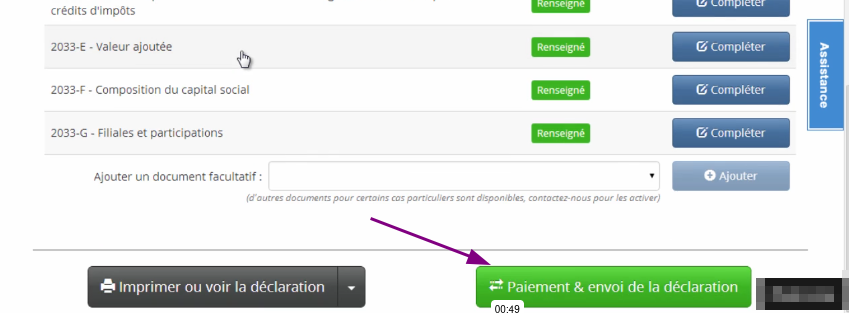


Soumission de la liasse fiscale via Teledec